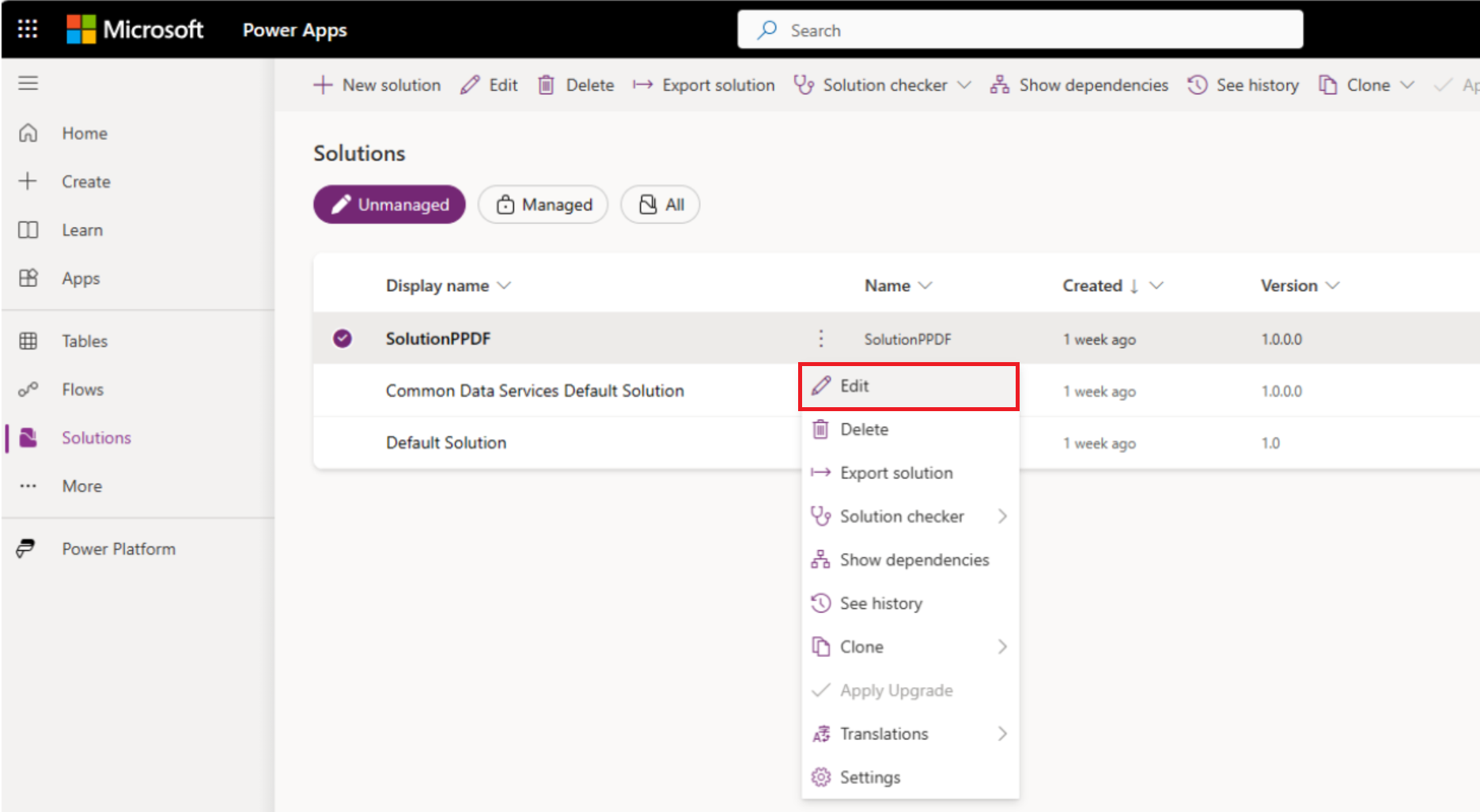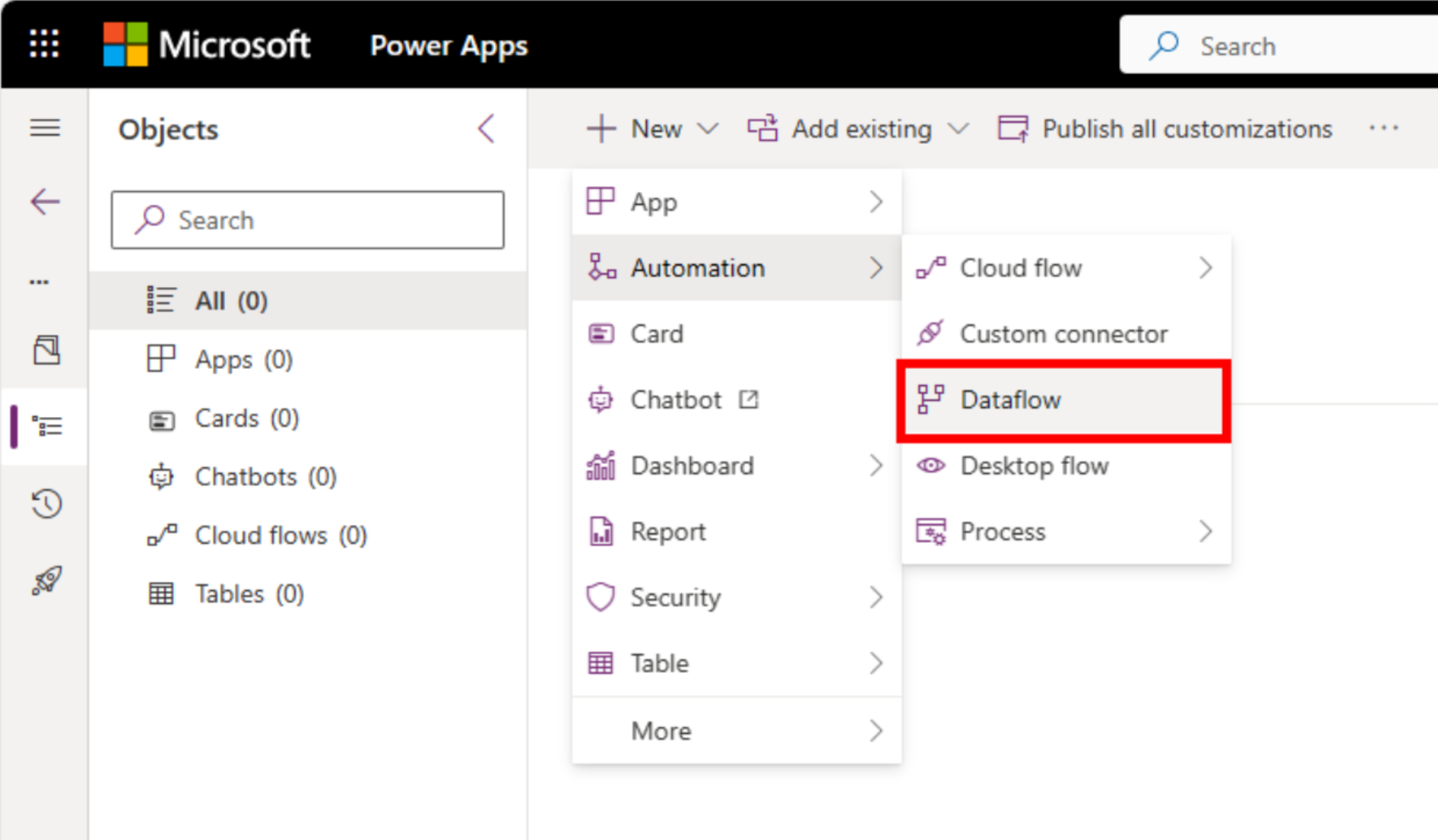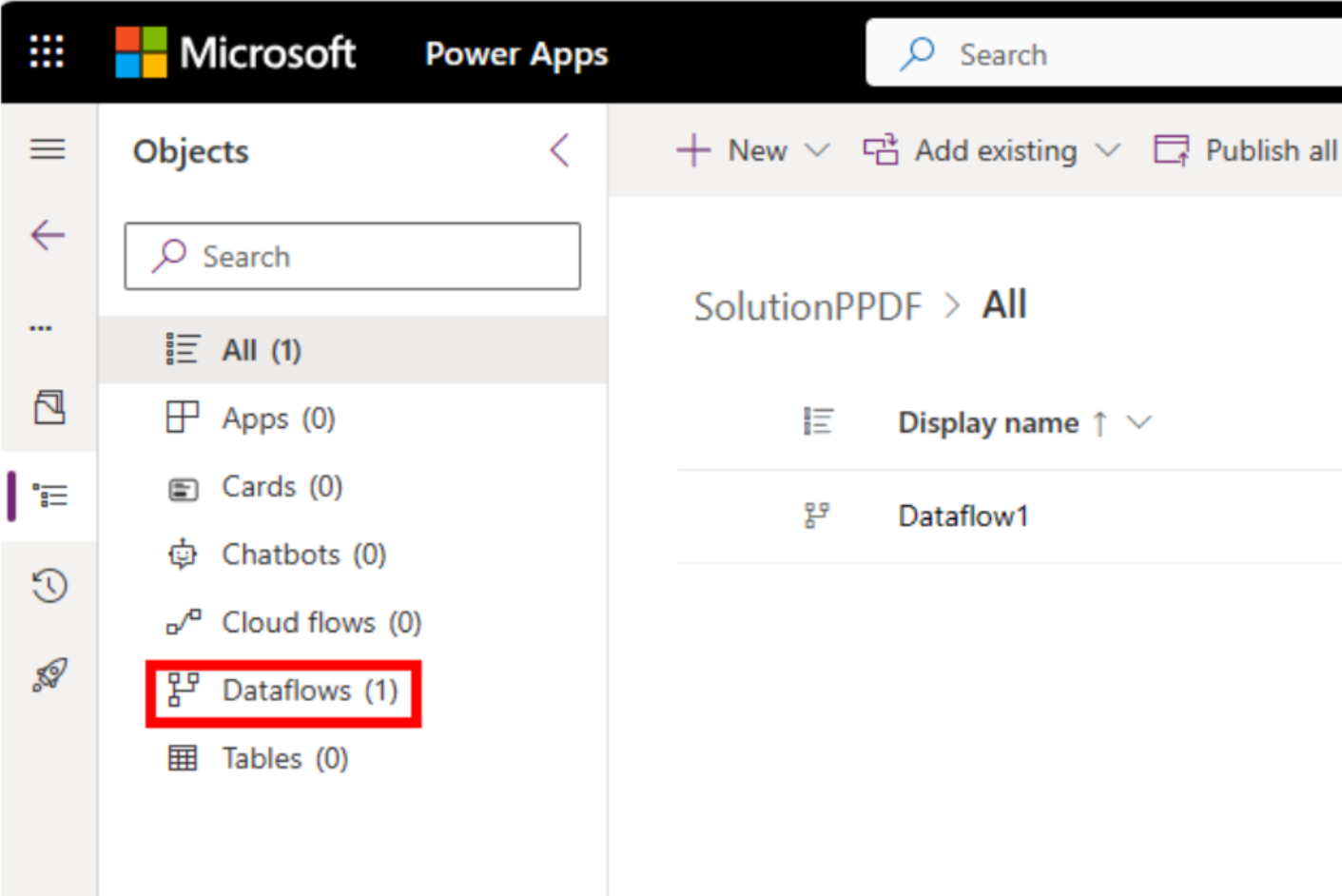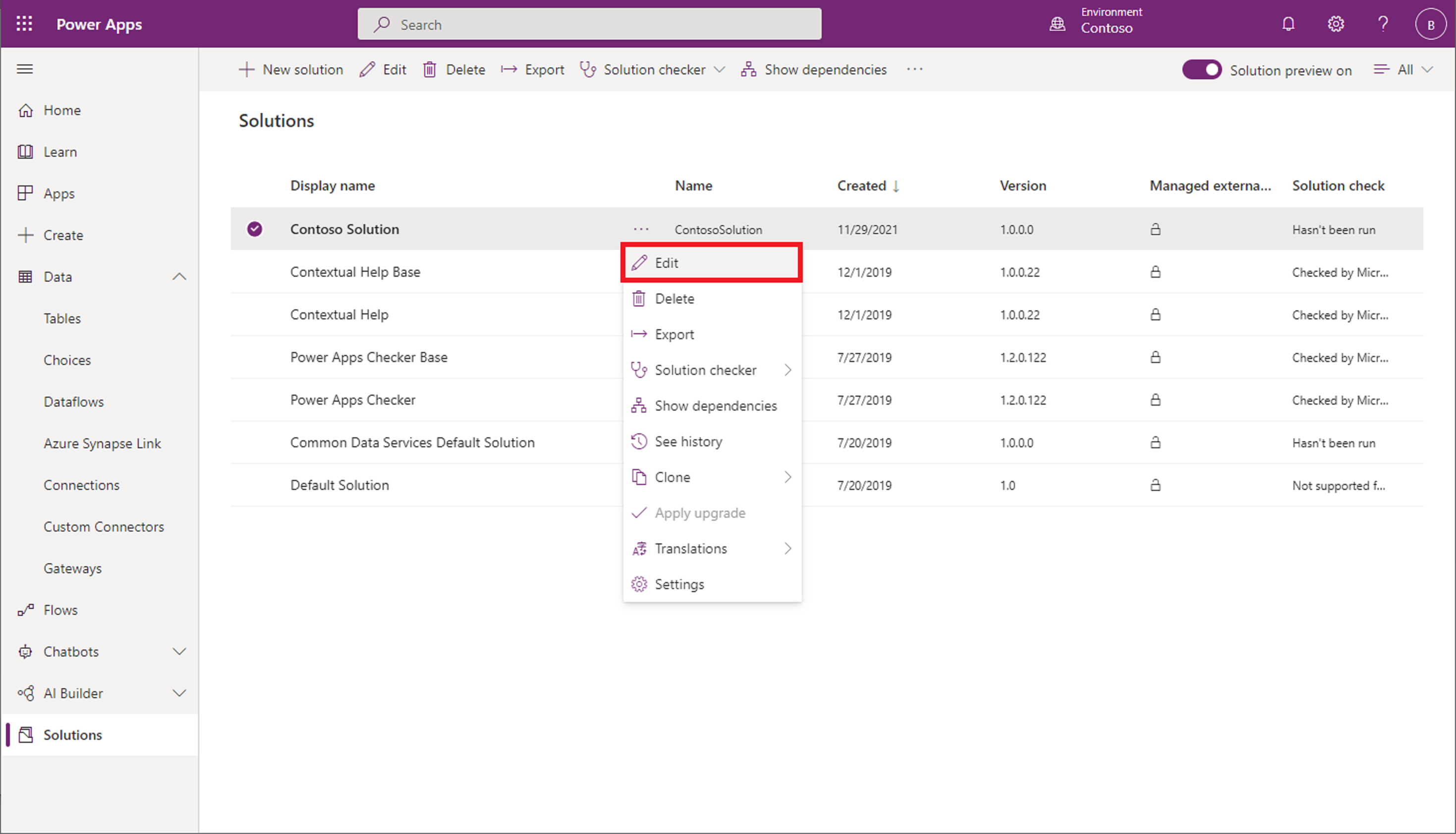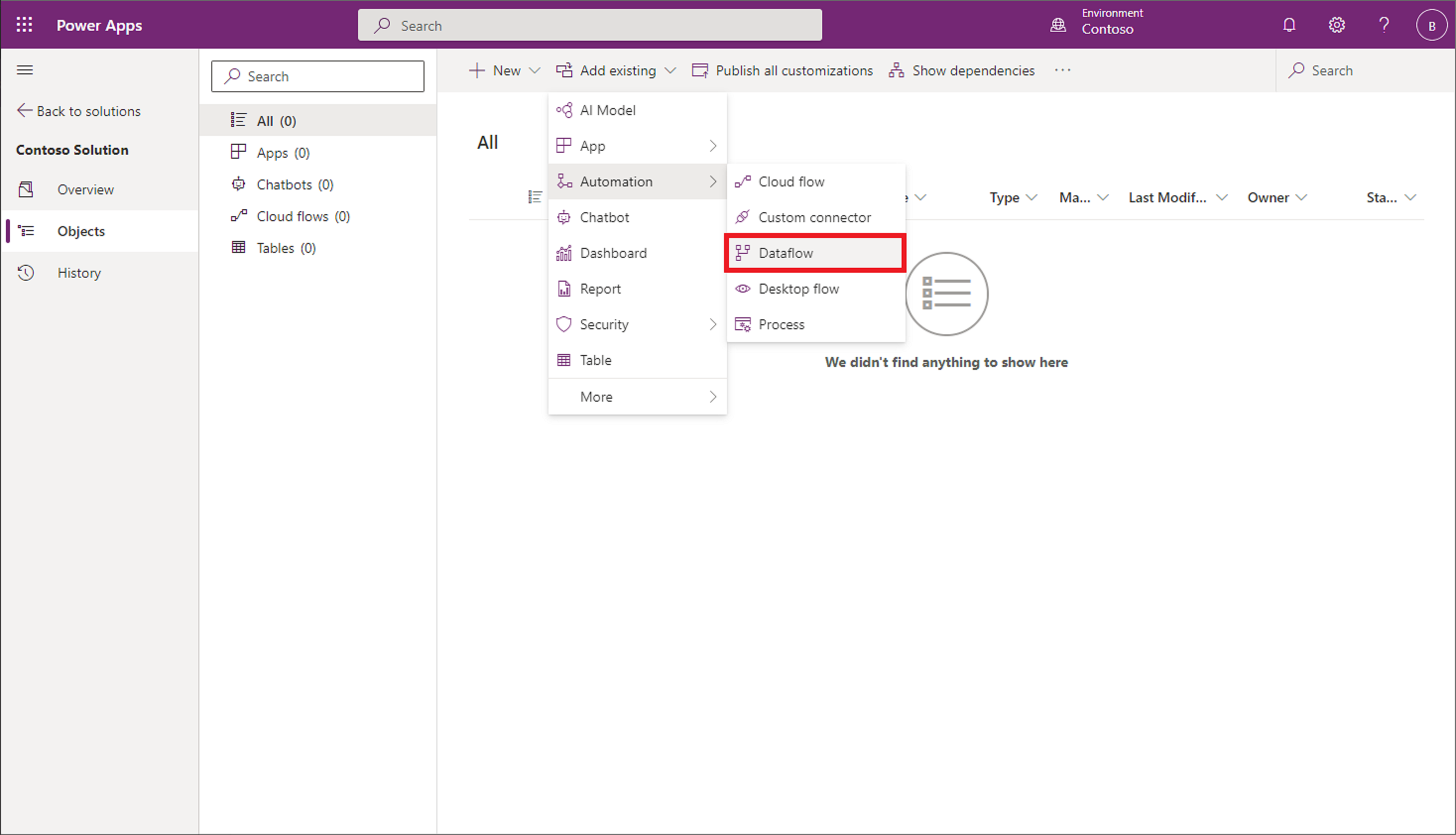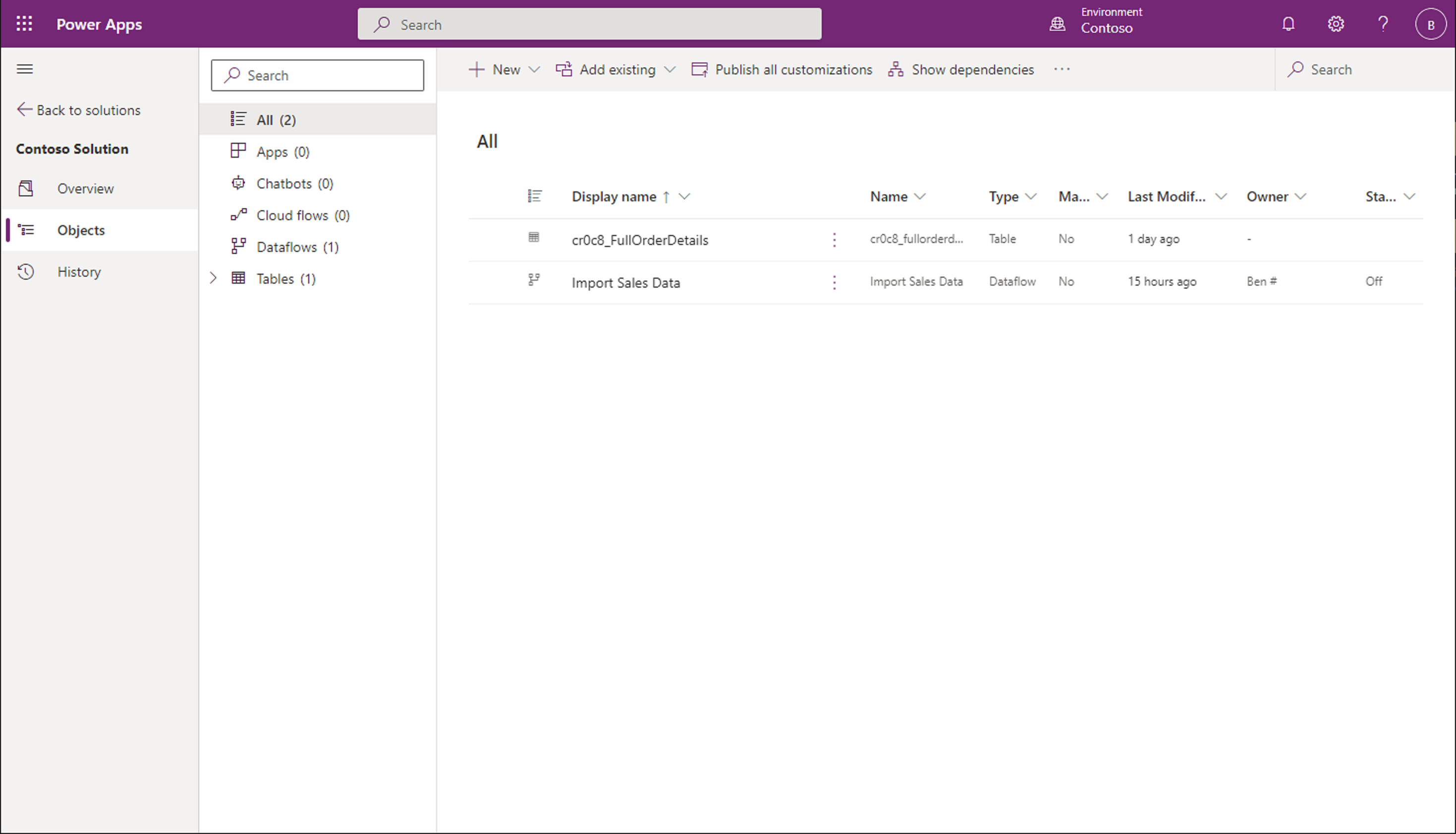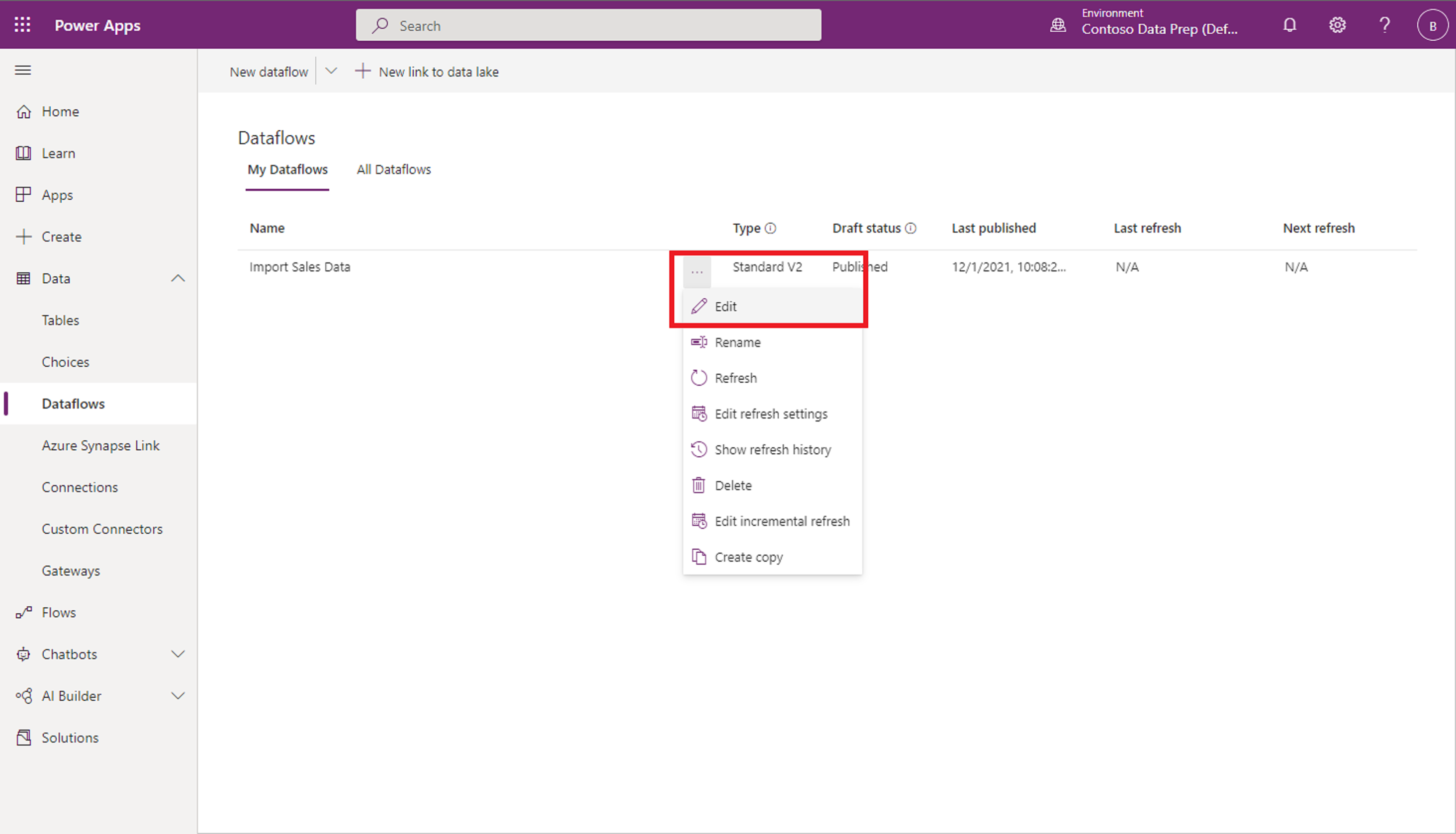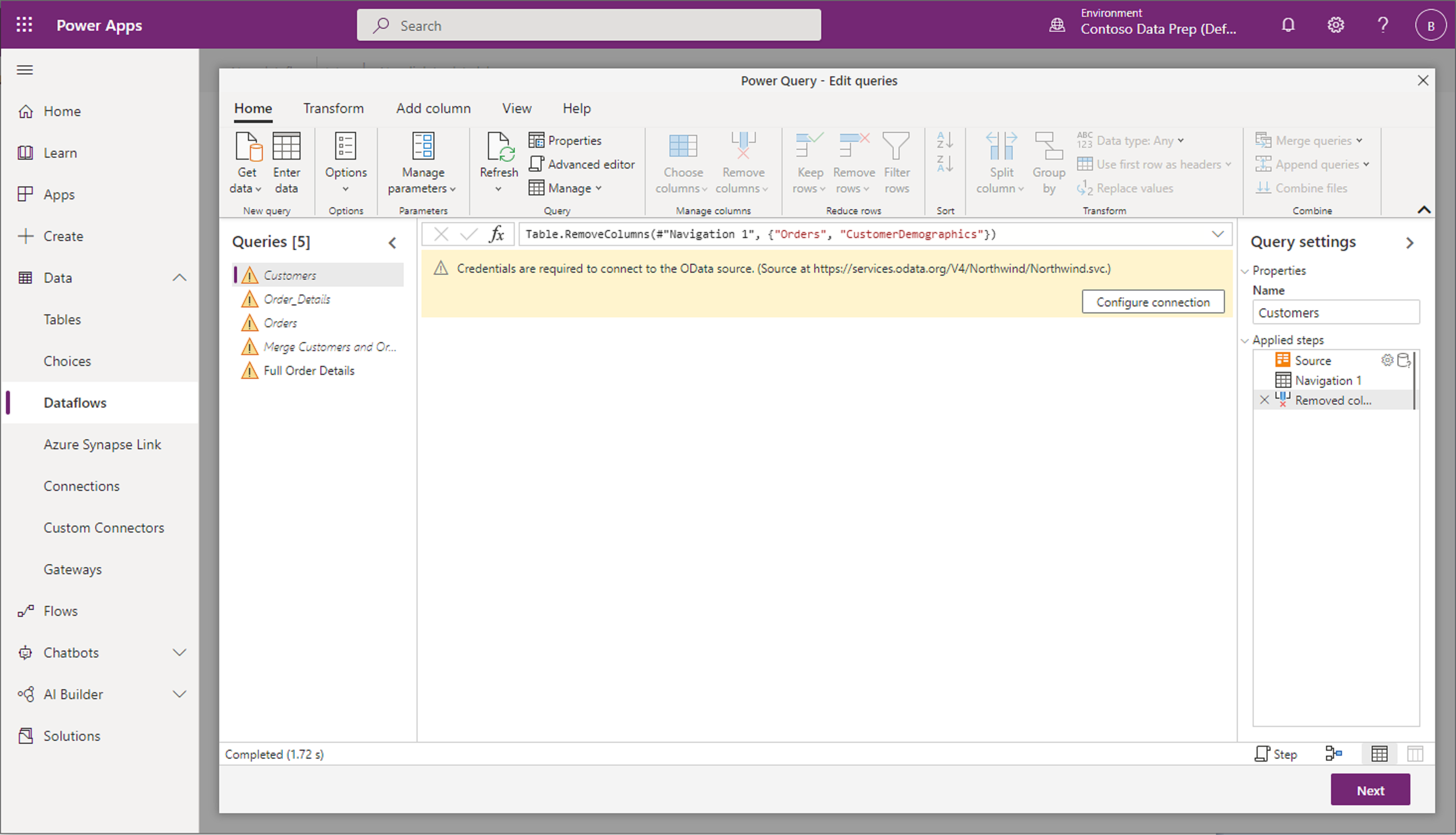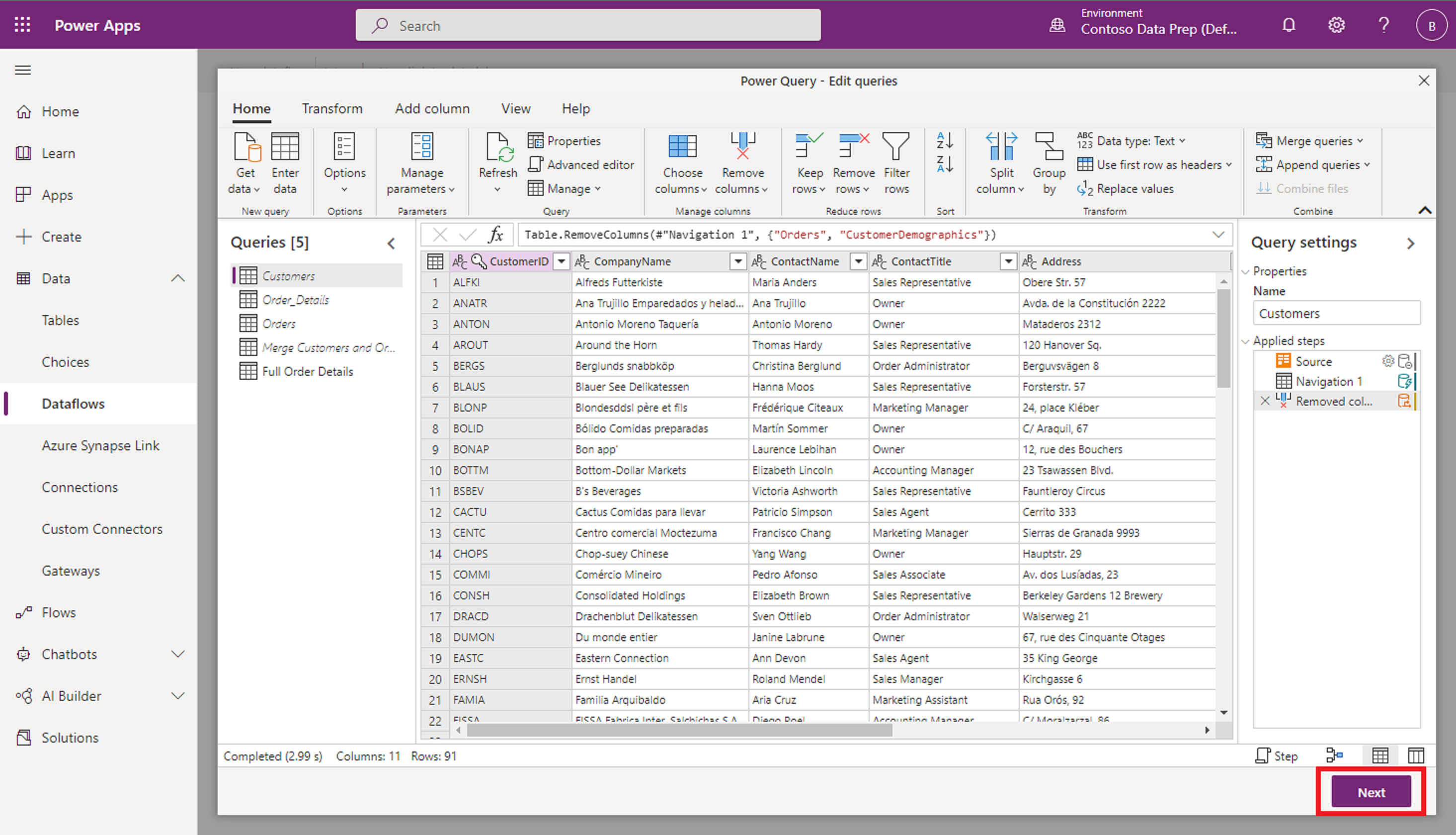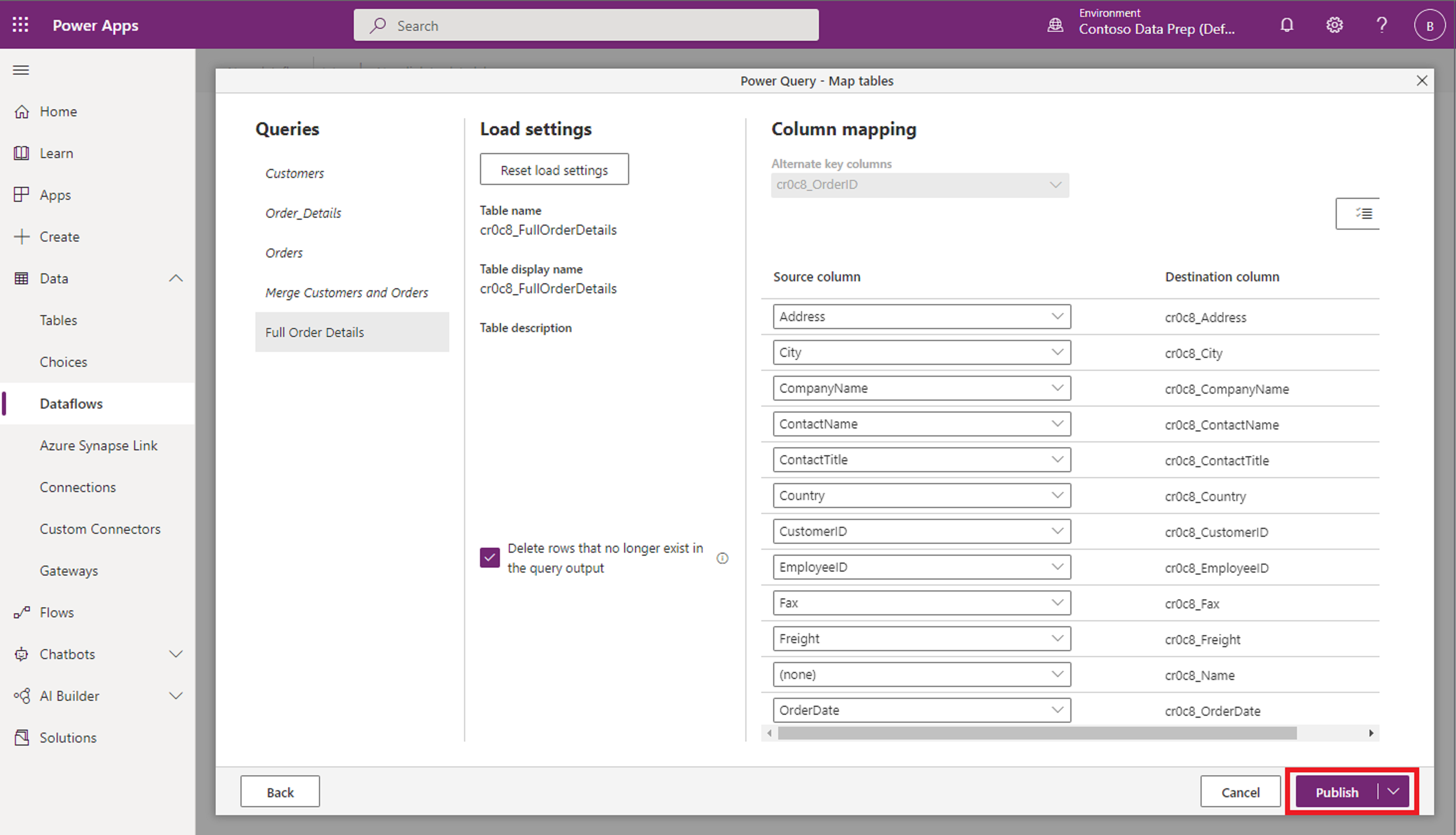Omówienie przepływów danych obsługujących rozwiązania
Po dołączeniu przepływów danych do rozwiązania ich definicje stają się przenośne, co ułatwia przenoszenie ich z jednego środowiska do drugiego, co pozwala zaoszczędzić czas wymagany do utworzenia przepływu danych.
Typowy przypadek użycia to niezależny dostawca oprogramowania (ISV) opracowujący rozwiązanie zawierające przepływ danych, który wyodrębnia i przekształca dane ze źródła danych do tabel Dataverse w środowisku testowym. Niezależny dostawca oprogramowania przeniesie te tabele przepływu danych i tabele docelowe do środowiska testowego, aby przetestować je ze źródłem danych testowych i zweryfikować, czy rozwiązanie działa dobrze oraz jest gotowe do wdrożenia. Po zakończeniu testowania, dostawca oprogramowania (ISV) udostępni przepływ danych i tabele klientom, którzy zaimportują je do środowiska produkcyjnego, aby operować na danych klienta. Ten proces jest znacznie łatwiejszy w przypadku dodawania zarówno przepływów danych, jak i tabel, do których są ładowane dane do rozwiązań, a następnie przenoszenia rozwiązań i ich zawartości między środowiskami.
Przepływy danych dodane do rozwiązania są nazywane przepływami danych świadomymi rozwiązania. Do jednego rozwiązania można dodać wiele przepływów danych.
Notatka
- Tylko przepływy danych utworzone w środowiskach platformy Power Platform mogą być świadome rozwiązań.
- Dane ładowane przez przepływy danych do miejsca docelowego nie są przenośne w ramach rozwiązań, ale są to tylko definicje przepływu danych. Aby ponownie utworzyć dane po wdrożeniu przepływu danych w ramach rozwiązania, należy odświeżyć przepływ danych.
Dodawanie nowego przepływu danych do rozwiązania
Wykonaj następujące kroki, aby dodać przepływ danych do rozwiązania.
Warunki wstępne
Przed dodaniem do niego przepływu danych należy utworzyć rozwiązanie. Więcej informacji: Tworzenie rozwiązań
Dodawanie przepływu danych
Zaloguj się do usługi Power Apps.
Wybierz pozycję Solutions na pasku nawigacyjnym.
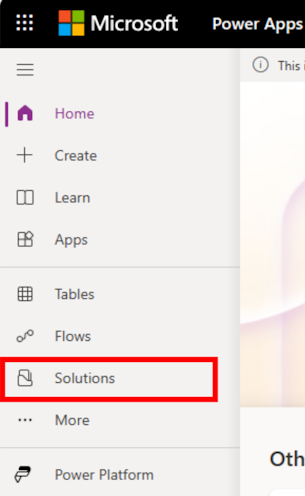
Wybierz rozwiązanie, do którego chcesz dodać nowy przepływ danych, a następnie z menu kontekstowego wybierz pozycję Edytuj.
Wybierz pozycję New z menu i przejdź do Automatyzacja>Przepływ danych.
Przejdź do utworzenia nowego przepływu danych.
Dodawanie istniejącego przepływu danych do rozwiązania
Wykonaj następujące kroki, aby dodać przepływ danych do rozwiązania.
Warunki wstępne
- Przed dodaniem do niego przepływu danych należy utworzyć rozwiązanie. Więcej informacji: Tworzenie rozwiązań
- Musisz być właścicielem co najmniej jednego przepływu danych w środowisku. Więcej informacji: Tworzenie przepływów danych
Dodawanie przepływu danych
Zaloguj się do usługi Power Apps.
Wybierz pozycję Solutions na pasku nawigacyjnym.
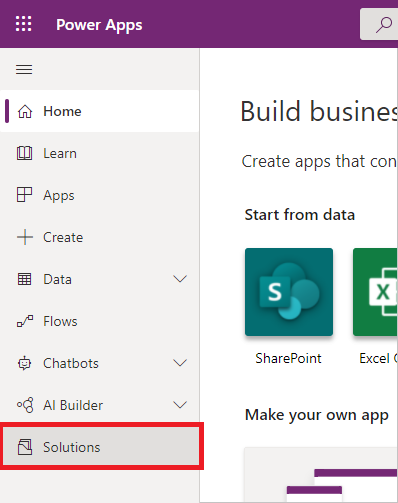
Wybierz rozwiązanie, do którego dodasz przepływ danych, a następnie z menu kontekstowego wybierz pozycję Edytuj.
Wybierz pozycję Dodaj istniejącą automatyzację>>przepływ danych.
Opcjonalnie: jeśli przepływ danych ładuje dane do niestandardowej tabeli Dataverse, dodaj również tę tabelę do rozwiązania.
W tym przykładzie przepływ danych dodany do rozwiązania ładuje dane do tabeli niestandardowej o nazwie Full Order Details, która ma być również uwzględniona w rozwiązaniu z przepływem danych.
Gdy zarówno przepływ danych, jak i tabela, do której ładowane są dane, zostaną dodane do rozwiązania, dwa artefakty będą częścią tego rozwiązania. W takim przypadku artefakty są cr0c8_FullOrderDetails i Import danych sprzedaży.
Aby zapisać swoją pracę, pamiętaj o opublikowaniu wszystkich dostosowań. Teraz rozwiązanie jest gotowe do wyeksportowania ze środowiska źródłowego i zaimportowania do środowiska docelowego.
Eksportowanie i importowanie rozwiązań zawierających przepływy danych
Eksportowanie i importowanie rozwiązań zawierających przepływy danych jest identyczne z wykonywaniem tych samych operacji dla innych artefaktów. Aby uzyskać najbardziej up-toinstrukcje dotyczące daty, przejdź do dokumentacji dotyczącej eksportowania
Aktualizowanie połączeń przepływu danych po zaimportowaniu rozwiązania
Ze względów bezpieczeństwa poświadczenia połączeń, które są używane przez przepływy danych, nie są utrwalane przez rozwiązania. Po wdrożeniu przepływu danych w ramach rozwiązania należy edytować jego połączenia, zanim będzie można zaplanować jego uruchomienie.
W okienku nawigacji po lewej stronie wybierz strzałkę w dół obok pozycji Dataverse i wybierz pozycję Przepływy danych. Zidentyfikuj zaimportowany przepływ danych i wybierz pozycję Edytuj z menu kontekstowego.
Na liście Przepływ danych znajdź i kliknij dwukrotnie przepływ danych, który został dodany w ramach zaimportowanego rozwiązania.
Zostanie wyświetlony monit o wprowadzenie poświadczeń wymaganych dla przepływu danych.
Po zaktualizowaniu poświadczeń połączenia wszystkie zapytania korzystające z tego połączenia są automatycznie ładowane.
Jeśli przepływ danych ładuje dane w tabelach usługi Dataverse, wybierz pozycję Dalej, aby przejrzeć konfigurację mapowania.
Konfiguracja mapowania jest również zapisywana w ramach rozwiązania. Ponieważ do rozwiązań dodano również tabelę docelową, nie ma potrzeby ponownego tworzenia tabeli w tym środowisku i można opublikować przepływ danych.
To wszystko. Przepływ danych teraz odświeża i ładuje dane do tabeli docelowej.
Znane ograniczenia
- Przepływy danych nie mogą używać odwołań do połączeń z żadnym łącznikiem.
- Przepływy danych nie mogą używać zmiennych środowiskowych.
- Przepływy danych nie obsługują dodawania wymaganych składników, takich jak tabele niestandardowe, do których ładują dane. Zamiast tego do rozwiązania należy ręcznie dodać tabelę niestandardową.
- Użytkownicy aplikacji nie mogą wdrażać przepływów danych (jednostek usługi).
- Konfiguracja odświeżania przyrostowego nie jest obsługiwana podczas wdrażania rozwiązań. Po wdrożeniu przepływu danych za pośrednictwem rozwiązania należy ponownie zastosować konfigurację odświeżania przyrostowego.
- Tabele połączone z innymi przepływami danych nie są obsługiwane podczas wdrażania rozwiązań. Po wdrożeniu przepływu danych za pośrednictwem rozwiązania zmodyfikuj przepływ danych i edytuj połączenie z połączonym przepływem danych.
- Aby włączyć importowanie przepływu danych, wtyczka Przepływy danych wykonuje niezarządzane dostosowania podczas kroku importowania asynchronicznego. Te modyfikacje są niezbędne do pomyślnego zaimportowania.
- Przepływy danych nie obsługują bloku dostosowań niezarządzanych. Aby uzyskać więcej informacji, przejdź do Blokowanie niezarządzanych dostosowań w środowiskach usługi Dataverse.
- Przepływy danych nie obsługują preferowanych rozwiązań. Aby uzyskać więcej informacji, przejdź do Ustawianie preferowanego rozwiązania.
- Aby przepływy danych zostały pomyślnie zaimportowane do środowiska, środowisko nie może być w trybie administrowania lub należy włączyć operacje w tle.
- Jeśli przepływ danych jest tworzony jako część rozwiązania i dane są ładowane do nowej tabeli, ta tabela nie jest tworzona w tym samym rozwiązaniu. W związku z tym prefiksy nazw schematów kolumn pokazanych w środowisku przepływu danych nie są zgodne z prefiksem wydawcy rozwiązania przepływu danych.